
蘋果在 2023 WWDC 全球開發者大會上發表了全新的 macOS Sonoma 系統(macOS 14),新功能包含 Mac 桌面支援小工具、沈浸式螢幕保護程式等都讓不少 Mac 用戶感到相當期待。
雖然我們需要等到今年秋季才能取得 macOS Sonoma 正式版更新,但如果你迫不及待的話,也可以搶先將 macOS Sonoma Beta 下載到 Mac 並安裝使用喔!
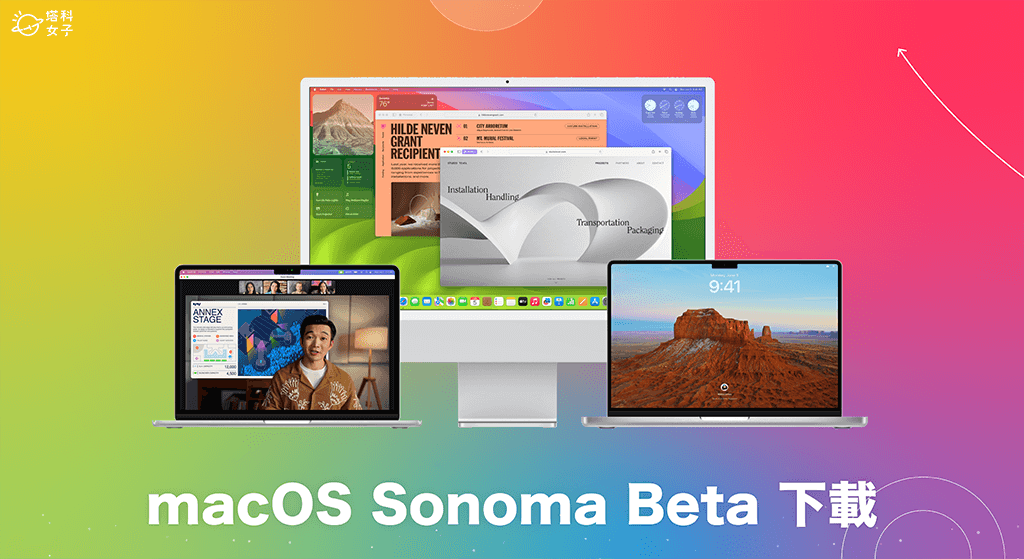
哪些 Mac 或 MacBook 機型支援 macOS Sonoma 更新?
2017 年之後推出的任何 Mac 電腦都將支援最新的 macOS 14 Sonoma 系統,以下我們列出所有可以安裝 macOS Sonoma 的 Mac 和 MacBook 機型:
- iMac:2019 與後續新機型
- iMac Pro:2017 與後續新機型
- MacBook Air:2018 與後續新機型
- MacBook Pro:2018 與後續新機型
- Mac Pro:2019 與後續新機型
- Mac Studio:2022 與後續新機型
- Mac mini:2018 與後續新機型
macOS Sonoma 更新時間是什麼時候?
很多人想知道 macOS Sonoma 什麼時候更新,正式版將會在今年秋季推出,Developer Beta 現在已經可以下載使用了,而 Public Beta 公測版則是要等到七月。
| macOS Sonoma | 更新時間 |
| macOS Sonoma Developer Beta 開發者測試版 | 已在 2023 年 6 月 6 日推出,現在已可下載使用 |
| macOS Sonoma Public Beta 公測版 | 預計在 2023 年 7 月推出 |
| macOS Sonoma 正式版 | 預計在 2023 年秋季推出 |
如何下載 macOS Sonoma Developer Beta 開發者測試版?
安裝 macOS Sonoma Developer Beta 之前,先提醒大家,由於 Developer Beta(開發者測試版)還是很早期的測試版本,因此安裝後,Mac 電腦可能會有一些 Bug 或不預期的錯誤,可以接受的話再下載喔!也建議務必為 Mac 做好資料備份,以防萬一。
除此之外,我們也需要至少將 Mac 更新到 Ventura 13.4 版本,然後再依照以下步驟下載 macOS Sonoma Developer Beta 開發者測試版,無需付費,只要免費註冊一個 Apple Developer Account 開發者帳戶即可。
- 確保 Mac 至少已更新到 Ventura 13.4 版本,若還在舊版的話,請開啟「系統設定」>「一般」>「軟體更新」,至少更新到 Ventura 13.4 。
- 開啟 Mac App Store,下載 Apple Developer 應用程式(點此下載)。
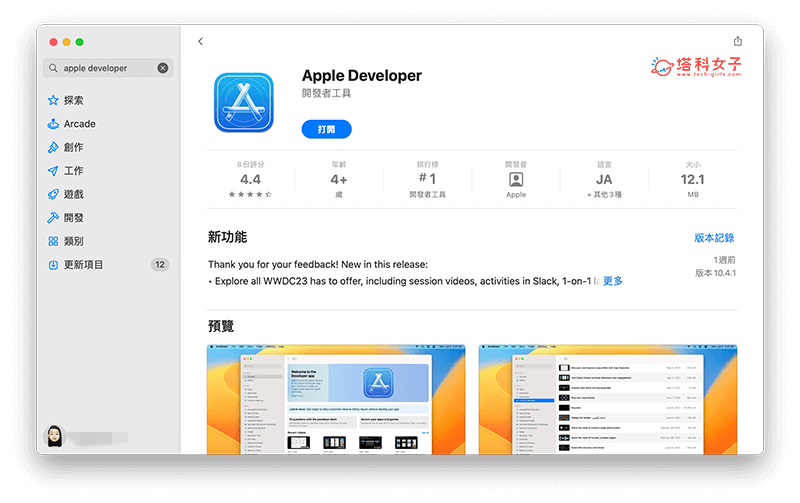
- 開啟 Apple Developer 應用程式,點選左下角的「Account 帳戶」。
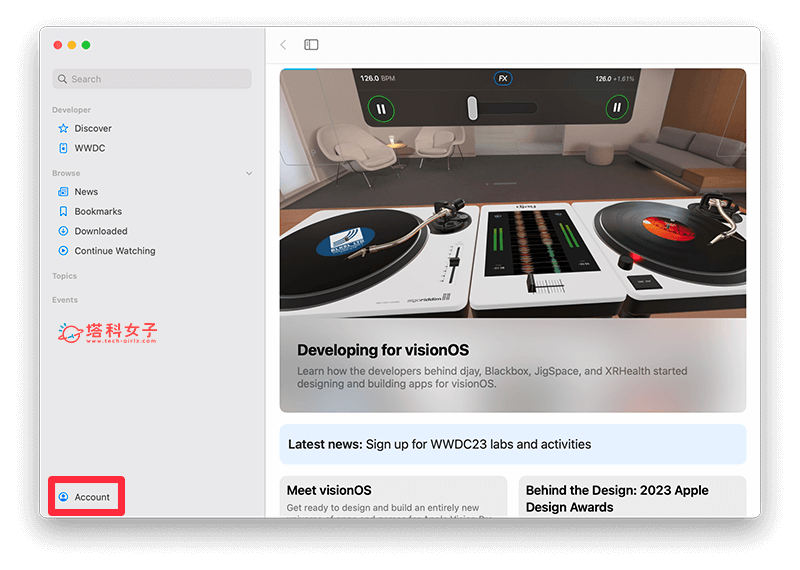
- 點選你目前這台 Mac 的 Apple ID,登錄後,這樣就成功登入並註冊了 Apple Developer Account(蘋果開發者帳戶)。
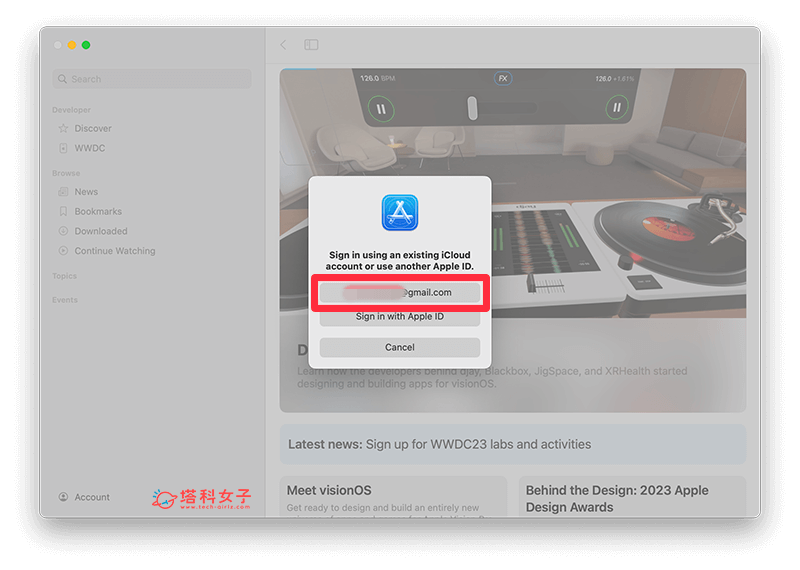
- 現在我們開啟「系統設定」>「一般」>「軟體更新」。
- 你會看到這邊出現了「Beta 版更新項目」,請按一下右邊的「i」按鈕。
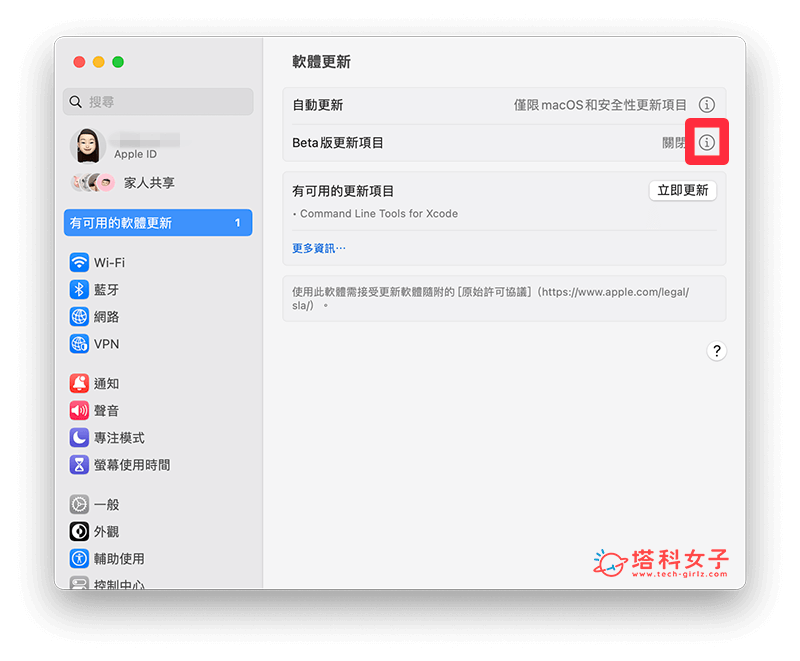
- 選擇「macOS Sonoma Developer Beta」。
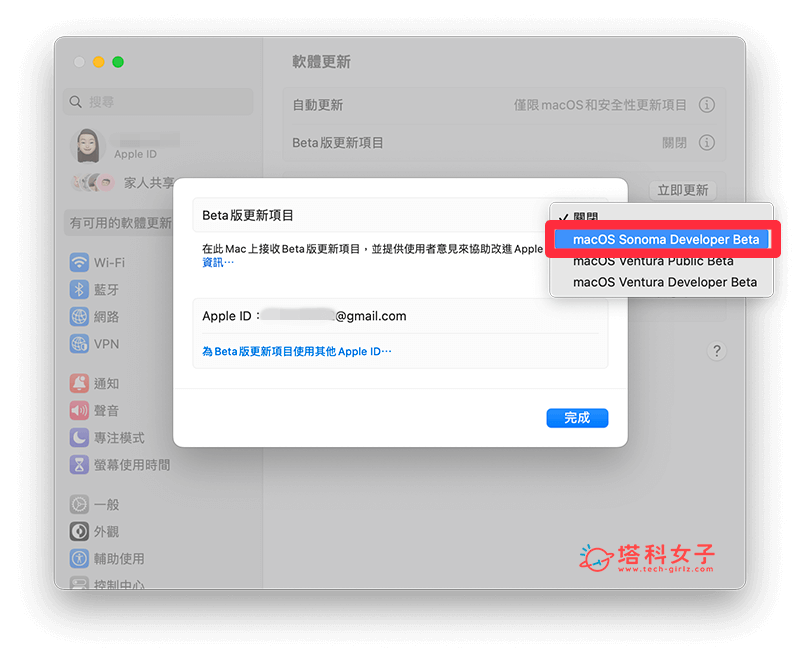
- 點選「完成」。
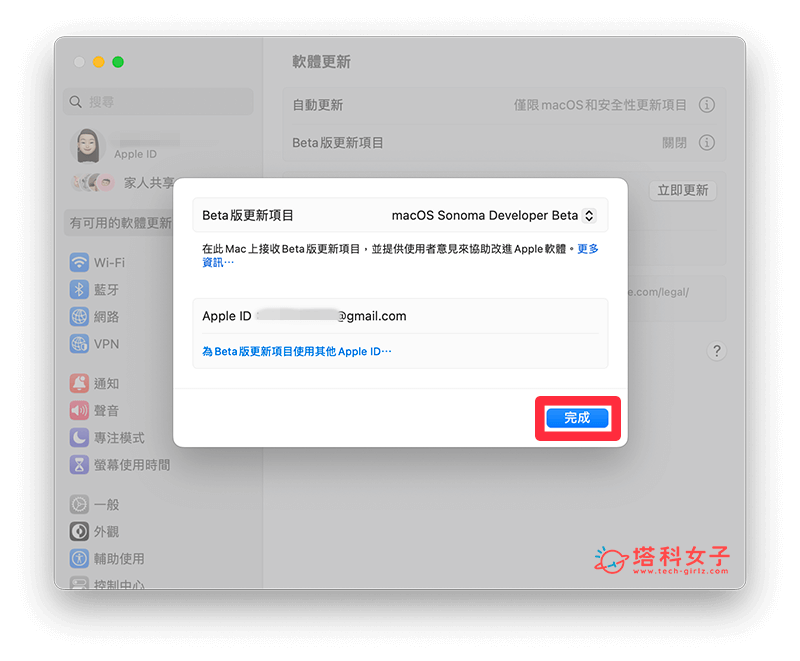
- 這邊系統就會出現「macOS 14 Beta」,請點選「立即升級」,並繼續完成下載安裝程序,這樣就成功為 Mac 實現 macOS Sonoma Beta 下載安裝了。
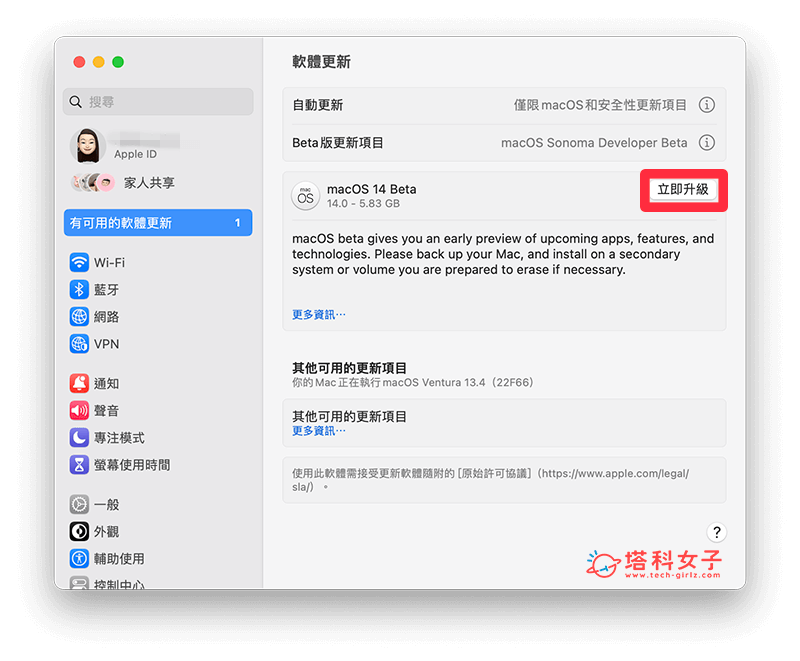
如何下載 macOS Sonoma Public Beta 公開測試版?
等到 2023 年 7 月蘋果推出 macOS Sonoma Public Beta 公測版時,如果你有註冊 Apple Beta 版軟體計畫(一樣是免費),那屆時就能直接在「軟體更新」頁面上將 Mac 更新到 macOS Sonoma Public Beta 公測版,而 Public Beta 是相對於 Developer Beta 更穩定的版本。
如果你還沒註冊 Apple Beta 版軟體計畫,或是不知道怎麼用,可以參考下方教學步驟:
- 確保 Mac 已更新至 macOS Ventura 13.4 版本,且完成 Mac 備份工作。
- 開啟 Apple Beta 版軟體計畫頁面,點選「註冊」,並登入你的 Apple ID(必須與 Mac 登入同一個 Apple ID),這樣就成功加入 Public Beta 公測資格。
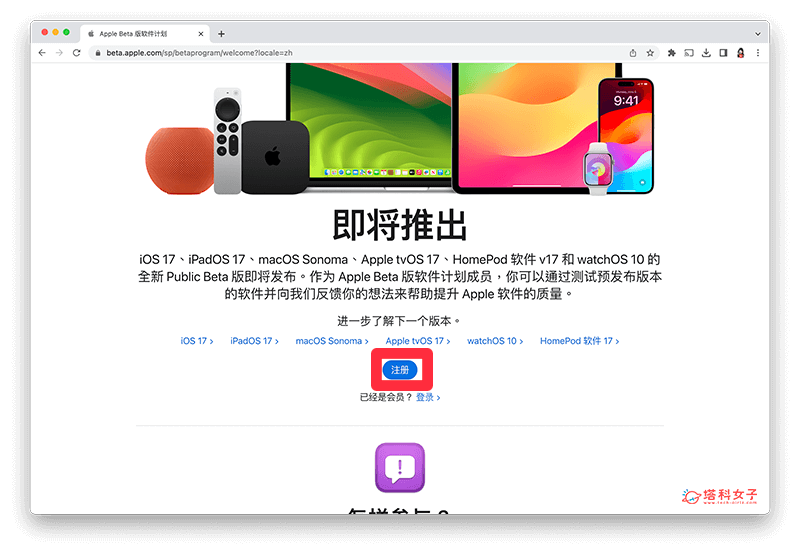
- 一旦蘋果在 2023 年 7 月推出 macOS Sonoma Public Beta 公測版時,我們就開啟「系統設定」>「一般」>「軟體更新」。
- 點選「Beta 版更新項目」右邊的「i」按鈕。
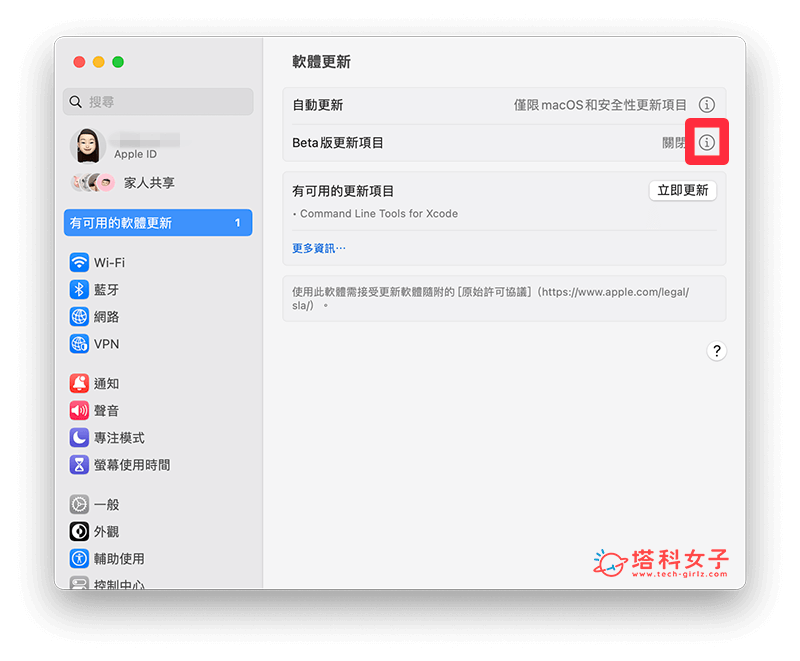
- 選擇「macOS Sonoma Public Beta」,然後按「完成」。
- 這裡就會出現「macOS 14 Public Beta」的軟體更新,請點選「立即升級」,完成所有下載與安裝程序後,就能將 Mac 更新至 macOS Sonoma Public Beta 版本了。
總結
如果你想搶先使用 macOS Sonoma Beta 測試版,可以先想一下要使用 Developer Beta 或是更穩定一點的 Public Beta,無論何者,都建議你要做好 Mac 備份。
